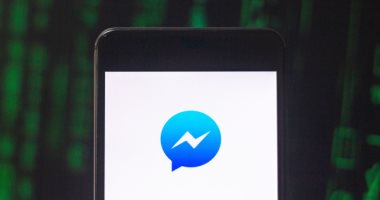يتيح لك جوجل كروم وضع Bookmarks أي إشارة مرجعية على الصفحات حتى تتمكن من العثور عليها بسهولة مرة أخرى لاحقًا، وإذا كان لديك كروم مرتبطًا بحسابك في جوجل، فيمكنك الوصول إلى تلك الإشارات المرجعية على أي جهاز يعمل أيضًا على كروم، ولكن إذا كنت بحاجة لنقل Bookmarks إلى متصفح آخر، أو إلى جهاز لا يمكنك فيه تسجيل الدخول إلى حساب جوجل الخاص بك، فإن Chrome يوفر طريقة سهلة لتبادلها.
كيفية تصدير الـ Bookmarks
إذا كنت تريد حفظ إشاراتك المرجعية لجعلها قابلة للنقل والوصول إليها لاحقًا، يتيح لك كروم وضعها في مستند HTML.
1. افتح كروم، وفي الزاوية العلوية اليمنى بجوار شريط العناوين، اضغط على النقاط الرأسية الثلاث (...).
2. قم بتمرير الماوس فوق الإشارات المرجعية، لتكشف عن قائمة منسدلة أخرى، واضغط فوق مدير الإشارات، والذي سيفتح علامة تبويب متصفح أخرى مع قائمة الإشارات المرجعية الخاصة بك.
3. اضغط فوق النقاط الثلاث الرأسية (...) في الزاوية العلوية اليمنى.
4. اضغط فوق تصدير الإشارات المرجعية.
5. ستظهر نافذة تسألك أين تريد حفظ ملف HTML، قم بتحرير اسم الملف وحفظه في مكان يمكنك العثور عليه فيه.
كيفية تلقى الـBookmarks من جهاز آخر
1. افتح كروم، وفي الزاوية العلوية اليمنى، اضغط على النقاط الرأسية الثلاث (...).
2. قم بتمرير الماوس فوق الإشارات المرجعية، لتكشف عن قائمة منسدلة أخرى، واضغط فوق استيراد الإشارات والإعدادات.
4. سيتم فتح علامة تبويب متصفح أخرى مع قائمة الإشارات المرجعية الخاصة بك، اختر Bookmarks HTML File من القائمة المنسدلة.
5. اضغط فوق اختيار ملف للعثور على ملف محفوظ على جهاز الكمبيوتر وتحديده.
6. اضغط فوق فتح وسيتم استيراد جميع إشاراتك المرجعية.